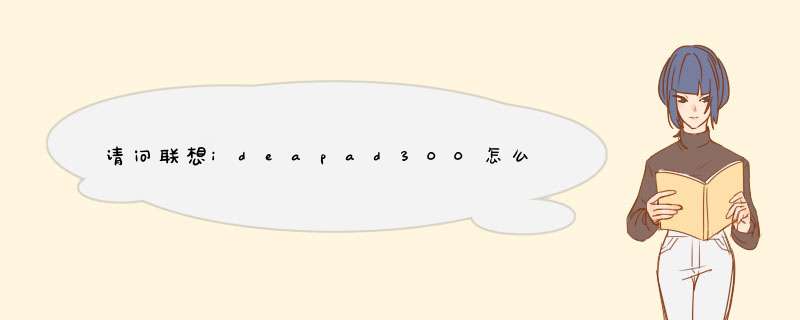
安装步骤如下:
一、安装前准备工作
1、转移硬盘所有的重要文件
2、准备8G容量U盘一个:U盘启动盘制作工具
3、win7镜像下载:联想WIN7新机型镜像下载(新机型集成USB3.0驱动,解决安装过程无法识别USB设备的问题)
二、联想Ideapad 300S笔记本win10系统重装win7系统BIOS设置步骤(安装WIN7系统重要一步)1、开机一直按F2或(FN+F2)进入BIOS,按→方向键切换到Security,选择Secure Boot回车设置成Disabled;
2、转到Exit,把OS Optimized Defaults设置为Disabled或Other OS;
3、选择Load Default Settings回车加载设置,加载默认设置之后,部分机型需要先按F10保存重启再按F2进入BIOS继续下面的设置;
4、切换到Boot,把Boot Mode从UEFI改成Legacy Support;
5、再把Boot Priority设置成Legacy First,按F10d出窗口选择yes回车;
6、插入制作好的U盘启动盘,重启按F12或FN+F12调出启动管理对话框,选择USB HDD识别到U盘启动进入PE,回车;
三、改硬盘分区格式为MBR分区(安装WIN7改MBR分区格式)
1、选择U盘启动盘进入PE后,在桌面上运行DiskGenius分区工具,点击菜单栏的【硬盘】,选择【转换分区表类型为MBR格式】,然后点击【快速分区】进行分区;
四、联想Ideapad 300S安装WIN7系统
1、运行桌面的"U大师一键快速装机"工具,然后首先点击浏览,在U盘找到我们下载好的ghost版本的iso或者gho文件,以c盘为系统盘,把win7系统安装在c盘中,点击确定,如图所示:
2、点击开始后,等待释放GHO安装程序,电脑便会自动重启电脑。
3、拔掉U盘电脑重启后,系统会自动完成后续的程序安装,直到看到桌面,系统就彻底安装成功了。
方法一:
1、首先在其他电脑上制作安装U盘,方法如下:双击运行下载好的老毛桃u盘启动盘制作工具,将用来u盘装系统的,u盘插入注意大小在4GB以上。然后选择u盘,然后再点击【一键制作成u盘启动盘】;
2、然后d出警告,格式化u盘,单击【确定】继续。然后就慢慢等待下面的进度条读完,u盘启动盘制作成功为止;
3、u盘启动盘一键制作成功,点击【是】进行模拟u盘启动测试;
4、可以看到u盘启动电脑后的模拟状态显示。显示正常说明制作成功。继续下一步;
5、将.gho文件放置在GHO文件夹,也就是要安装的系统GHO镜像。可以上网下载;
6、如下图,这就是放好系统GHO镜像后的GHO文件夹;
7、重启,注意观察屏幕提示进入bios设置,然后在system configuration下面确认legacy support为enable后,将Secure设置为disabled;
8、选择boot选项卡,设置为U盘启动,最后选择exit选项卡,选择ExitSaving Changes命令,输入y,确认保存退出;
9、进入U盘启动界面后,输入5,进入diskgenuis
10、选择要安装系统的硬盘,点击快速分区,点击mbr,选择需要的分区数,可调整各分区大小,可勾选对齐分区到此扇区数的整数倍(ssd硬盘一定要勾选),点击确定,等待完成后重启 计算机;
11、再次进入U盘启动界面后输入1,进入pe;
12、进入WINPE系统后,单击“Ghost备份还原”工具,选择“简易模式”;
13、在d出的新窗口中,单击“浏览”,找到备好的.gho文件,选择好gho文件后,勾选“我要恢复系统”,然后选择系统安装目录,点击“恢复选择分区”,如图:
14、在d出的提示框中,单击“是”按钮,接下来系统的安装将会自动运行。
方法二:找维修电脑的专业人士,花几十元重装一下win7系统。
欢迎分享,转载请注明来源:内存溢出

 微信扫一扫
微信扫一扫
 支付宝扫一扫
支付宝扫一扫
评论列表(0条)